door Martin Brinkmann op November 21, 2018 in Tutorials – 2 reacties
Je hebt meerdere opties als u meerdere Microsoft Word documenten wilt samenvoegen.
Terwijl je zou kunnen gebruiken, kopieer en plak meerdere malen een nieuw document maken met behulp van de inhoud van alle Word-documenten die u wilt samenvoegen, kunt u ook gebruik maken van de ingebouwde functionaliteit in plaats daarvan voor een eenvoudiger aanpak.
De volgende gids is gebaseerd op het Woord 2016. Let op: u kunt gebruik maken van de functionaliteit voor het maken van een Word-document met een niet-Word-bestand types zoals txt, odt -, xml -, pdf-of html -, en zelfs mixen en matchen.
Maak een nieuw Word-document aan de slag te gaan. Ik stel voor dat u begint met een leeg document, maar u kunt theoretisch gebruik het eerste document dat u wilt samenvoegen met anderen. Als je dat doet, zorg ervoor dat u een back-up, zodat u kunt herstellen mocht het mis gaan langs de weg.
Open het document in Word 2016 over te schakelen naar het tabblad Invoegen in het programma. Word het lint is de werkbalk niet wordt weergegeven tekst labels naast alle pictogrammen die de identificatie van de juiste pictogram moeilijk zijn, afhankelijk van de grootte van het venster.
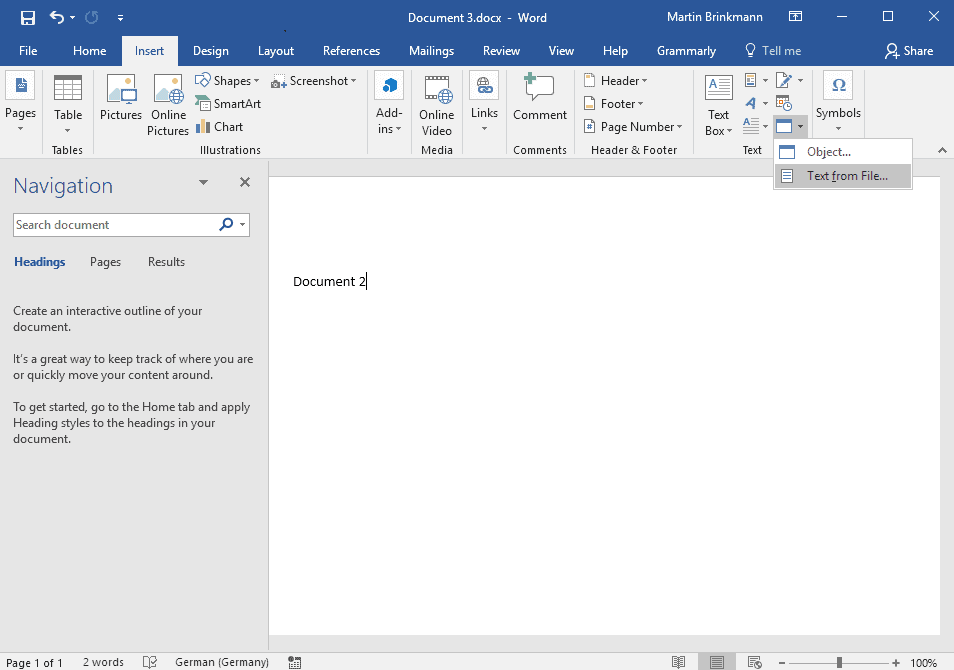
Ik stel voor dat u uitbreiden van het Woord 2016 venster, zodat het wordt weergegeven in fullscreen het maakt het wat makkelijker.
Zoek het Object pictogram op de werkbalk. Het is weergegeven in de laatste seconde het pictogram van de groep en geeft gewoon een leeg venster met een blauwe titelbalk standaard.
Selecteer de kleine pijl naast de knop en selecteer “Tekst uit Bestand”. In Word wordt een bestand browser en selecteer een of meerdere documenten voor opname in het bestaande document.
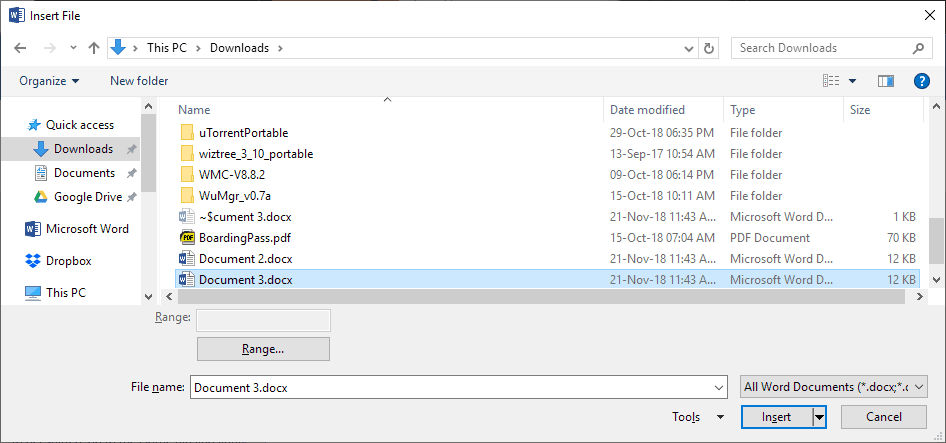
Een klik op de range knop biedt een optie voor het importeren van alleen een bepaald bereik, bijvoorbeeld alleen de pagina ‘ s 1 tot en met 10, van het geselecteerde document.
Niet-inheemse formaten worden geconverteerd, wordt een melding weergegeven wanneer dat nodig is. Het proces kan kijken vast of bevroren voor een kort moment, maar het Woord zou moeten herstellen.
Toen ik probeerde om een PDF-document naar een Word-document, het bevroren bleek voor ongeveer 10 seconden voordat ik kon druk op de “ok” knop om de conversie van PDF naar Word.
Het is beter, in mijn ervaring, als je na het toevoegen van een document en het proces herhalen voor elk individueel document dat u wilt samenvoegen als het minder foutgevoelig. Uiteraard, als je wilt samenvoegen tientallen of meer documenten u kan worden geneigd om te selecteren van alle van hen in een keer om het proces te versnellen.
LibreOffice, het open source alternatief voor Microsoft Office, ondersteunt dezelfde functionaliteit. Selecteer Invoegen > Tekst uit een bestand toe te voegen tekst van het geselecteerde (ondersteund) document naar het LibreOffice-document. Let op dat je niet in een bereik selecteren als u LibreOffice voor het samenvoegen van documenten.